ThinkPad进入BIOS的完整指南
ThinkPad进入BIOS是进行系统设置、硬件检测或安装系统的必要操作。由于不同机型存在差异,本文提供全系列ThinkPad进入BIOS的方法和故障解决方案。
一、标准进入方法(适用大部分机型)
在开机出现ThinkPad Logo时立即连续敲击:
F1键 - 传统机型最常用(T系列/X系列/E系列)
Enter键 → F1键 - 部分新型号需要先按Enter
Fn+F1 - 带有功能键锁的机型
二、特殊机型快捷键
机型系列BIOS按键备注
X1 Carbon/P1F1或Enter+F12018年后机型
T14/T15F1需快速连续按压
E系列/L系列F2或F1经济型机型
Legion拯救者系列F2游戏本系列
三、Windows系统内高级启动方法
Win10/Win11:设置→恢复→高级启动→立即重新启动
启动后选择:疑难解答→高级选项→UEFI固件设置
系统将自动重启进入BIOS界面
四、常见问题与解决方案
问题1:按键无效
解决方案:
检查外接键盘NumLock状态
尝试使用笔记本自带键盘
更新BIOS至最新版本
问题2:启动速度过快
解决方案:
关机后按Novo键(侧面小孔)
选择BIOS Setup进入
禁用Fast Boot选项
问题3:BIOS被密码锁定
需联系联想售后进行密码重置,提供购买凭证和机器SN号
五、注意事项
进入BIOS前连接电源适配器
修改设置前记录原始值
谨慎修改Boot顺序和安全启动设置
通过以上方法,绝大多数ThinkPad机型均可成功进入BIOS设置界面。如仍遇到问题,建议查看机型具体手册或联系联想技术支持。